
时间:2021-06-04 05:05:08 来源:www.win10xitong.com 作者:win10
我们现在经常用电脑进行办公和娱乐,有时候会遇到一些疑难杂症,比如win10无法打开设置应用的问题。如果对于老鸟来说就很简单就可以处理,但是对于新手处理win10无法打开设置应用的问题就很难,要是你想自己解决而不想找专业人士来解决的话,我们一起按照这个步伐来操作:1.右键单击此计算机并选择【属性】。2.单击左侧的【高级系统设置】就很容易的把这个难题给解决了。由于时间关系,我们接下来就结合截图,一起来看看win10无法打开设置应用的操作图文教程。
方法1:删除多余的用户配置文件
1.右键单击此计算机并选择属性。
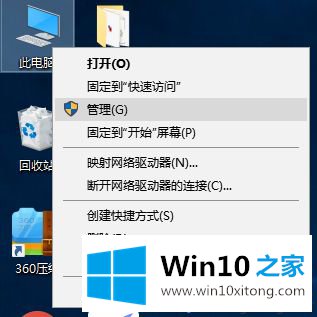
2.单击左侧的[高级系统设置]。
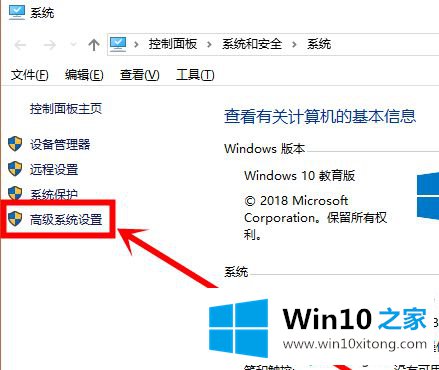
3.打开系统属性界面,点击用户档案栏中的【设置】按钮。

4.在本机存储的配置文件中找到包含默认用户的选项,然后单击[删除],然后单击[确定]重新启动计算机并尝试打开设置界面。
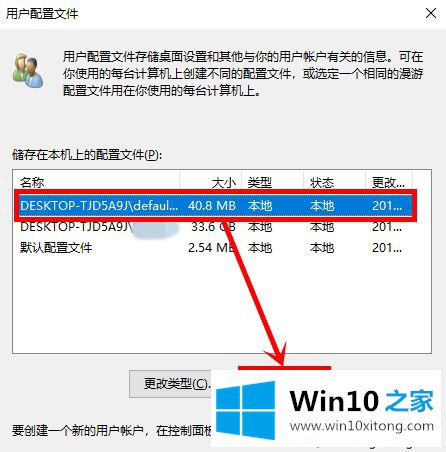
方法二:如果第三方软件关闭设置应用,需要手动设置
1.Win R快捷键,输入命令【gpedit.msc】,回车打开组策略编辑器。
2.依次展开用户配置/管理模板/控制面板文件。
3.在右侧找到[无法访问控制面板和电脑设置],右键单击,然后选择[编辑]菜单项。
4.选择窗口左上角的禁用选项,然后单击确定。
边肖和大家win10打不开设置应用的两个解决方案。很简单吗?希望本教程的内容对大家有所帮助!
以上内容就是讲的win10无法打开设置应用的操作图文教程,谢谢各位对本站的支持。